驱动是指计算机中的一些软件程序,这些软件程序对电脑的运行起着至关重要的作用,所以在我们操作电脑的过程中可以使用很多驱动管理软件,主要是能够帮助用户备份、还原、更新驱动,那么很多用户在使用电脑的时候为了避免驱动发生问题,会选择将电脑中的驱动备份下来,但是在需要还原的时候又不知道要怎么进行还原了,所以接下来我就用驱动精灵这款软件来跟大家介绍一下还原驱动备份的具体操作方法吧,感兴趣的朋友不妨一起来看看我分享的这篇方法教程。

1.首先第一步我们打开驱动精灵软件界面之后,找到想要备份的驱动,点击它后面的倒三角图标,在出现的选项中选择备份选项。
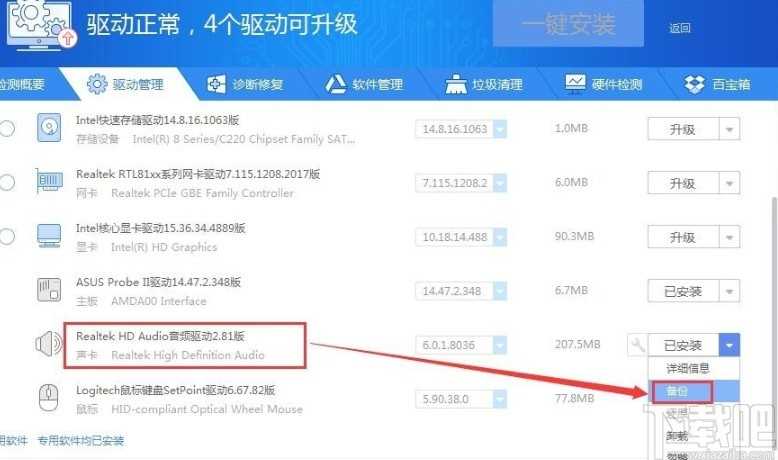
2.之后下一步就会出现一个驱动备份还原的界面了,在这个界面中我们勾选想要备份的驱动之后点击一键备份按钮。

3.点击备份之后等待备份操作完成,然后我们在界面右边可以看到驱动的备份状态是备份完成,这样就完成驱动的备份操作了。
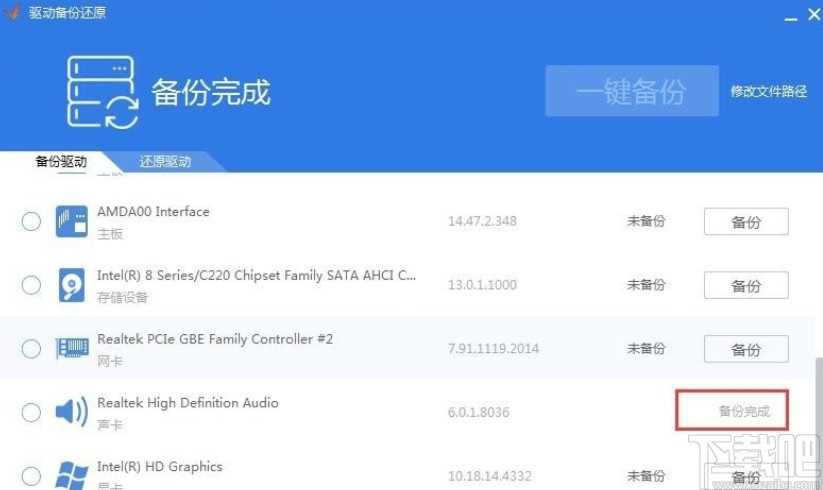
4.等到我们需要还原备份的驱动时,点击界面中的还原驱动这个选项,切换到驱动还原的界面。
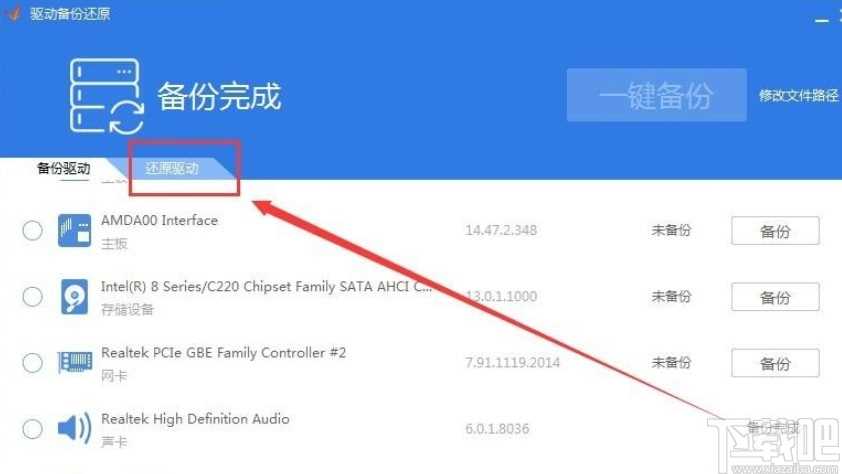
5.切换到驱动还原界面之后我们可以看到已经备份过的驱动了,有如果是在之前就已经备份的驱动也会显示在这个位置。
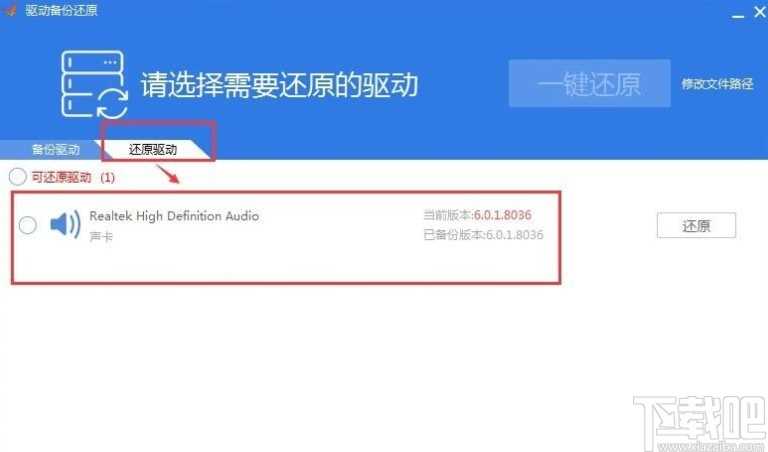
6.最后我们只需要在这个还原驱动界面,点击右边的这个还原按钮就可以还原驱动了。
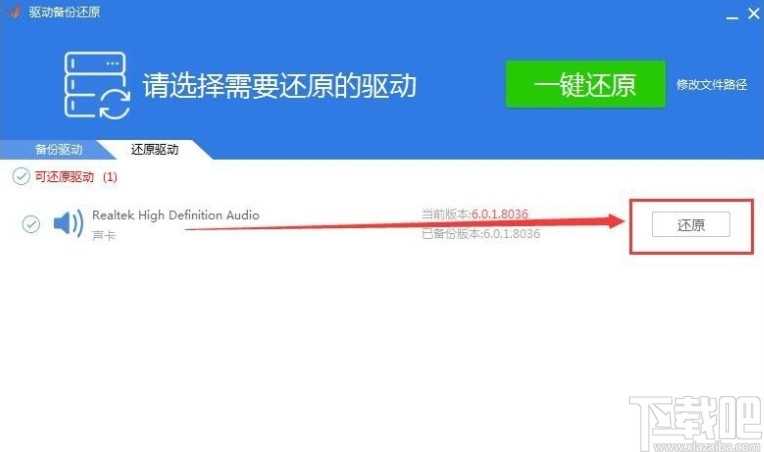
以上就是我今天跟大家分享的驱动备份还原的具体操作方法,主要是通过驱动精灵这款软件来跟大家演示的,有需要的的朋友赶紧试一试这个方法吧。
